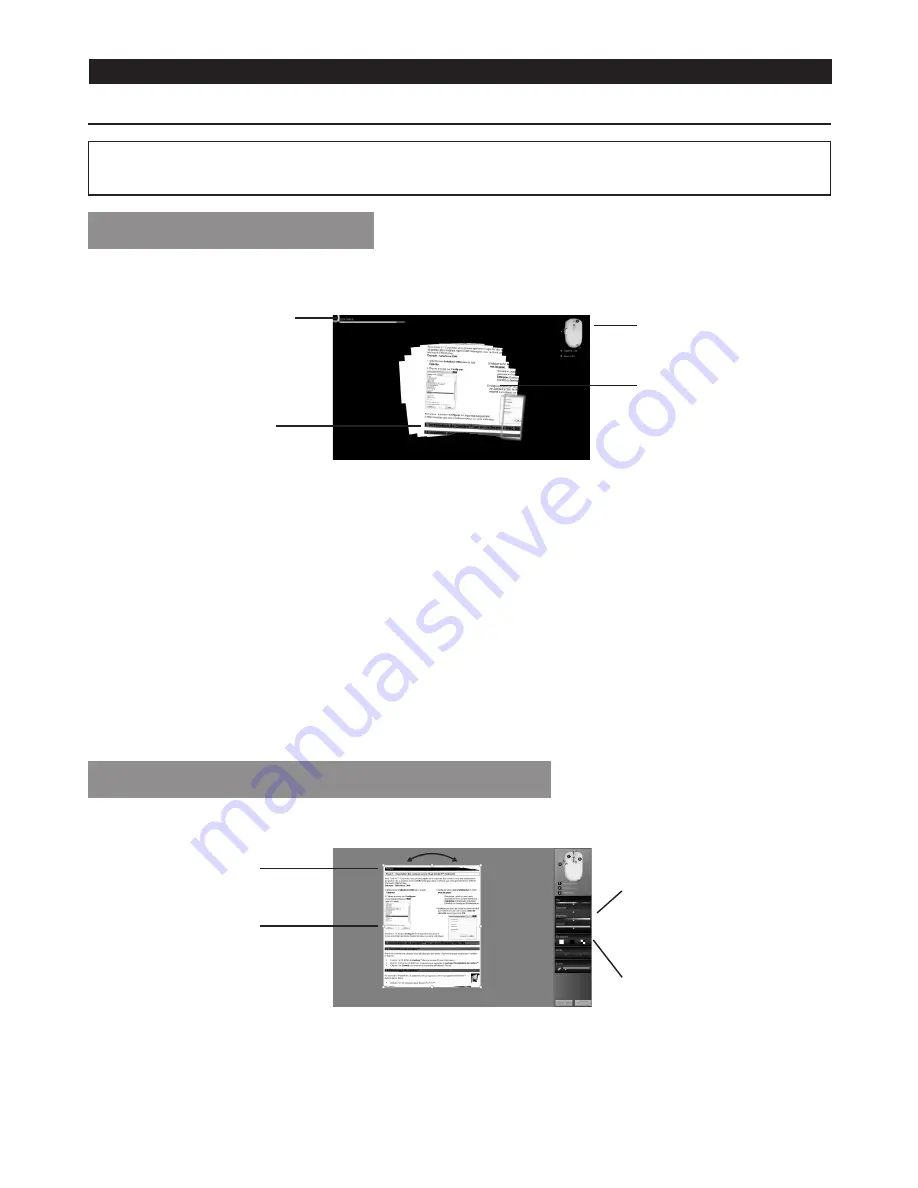
Русский
Русский
Использование IRIScan™ Mouse
Совет. Чтобы открыть файл справки перед сканированием, запустите приложение IRIScan™ Mouse.
Щелкните значок левом верхнем углу, а затем нажмите кнопку Help (Справка)
.
Шаг 1: отсканируйте документ
1. Поместите мышь на документы, которые хотите отсканировать.
2. Нажмите кнопку сканирования один раз, чтобы запустить IRIScan™ Mouse.
3. Проведите мышью по документу, чтобы отсканировать нужную область.
4. Чтобы остановить сканирование, нажмите кнопку сканирования еще раз. В результате откроется экран
Edit (Правка)
.
Для отмены сканирования нажмите клавишу Esc на клавиатуре.
Примечания
•
Во время сканирования IRIScan™ Mouse автоматически масштабирует представление
документа. Чтобы проверить правильность сканирования документа, увеличьте или
уменьшите изображение с помощью колеса. Самый крупный формат, для которого
поддерживается сканирование, — A3.
•
Если вы будете двигать IRIScan™ Mouse слишком быстро, окно станет желтым или
красным. При необходимости уменьшите скорость сканирования.
•
Если отсканированные документы выглядят искаженными, прекратите перемещать
IRIScan™ Mouse на какое-то время. Изображение будет автоматически откалибровано.
•
По окончании сканирования изображение будет автоматически обрезано до
прямоугольной формы и выровнено по горизонтали относительно фона.
Шаг 2: отредактируйте отсканированные документы
Экран «Правка» позволяет отредактировать отсканированные документы.
Завершив выполнение операции, нажмите кнопку
OK
, чтобы сохранить параметры.
Примечание. При нажатии кнопки Cancel (Отмена) результаты сканирования не будут сохранены в
память.
Свободная память
Окно сканирования
Текущая сканируемая
область
Описание функции
Сканировать изображение
Повернуть результат
сканирования
Изменить размер
области изображения
с помощью маркеров
Скорректировать цвета,
яркость и контрастность
Настроить фон






























